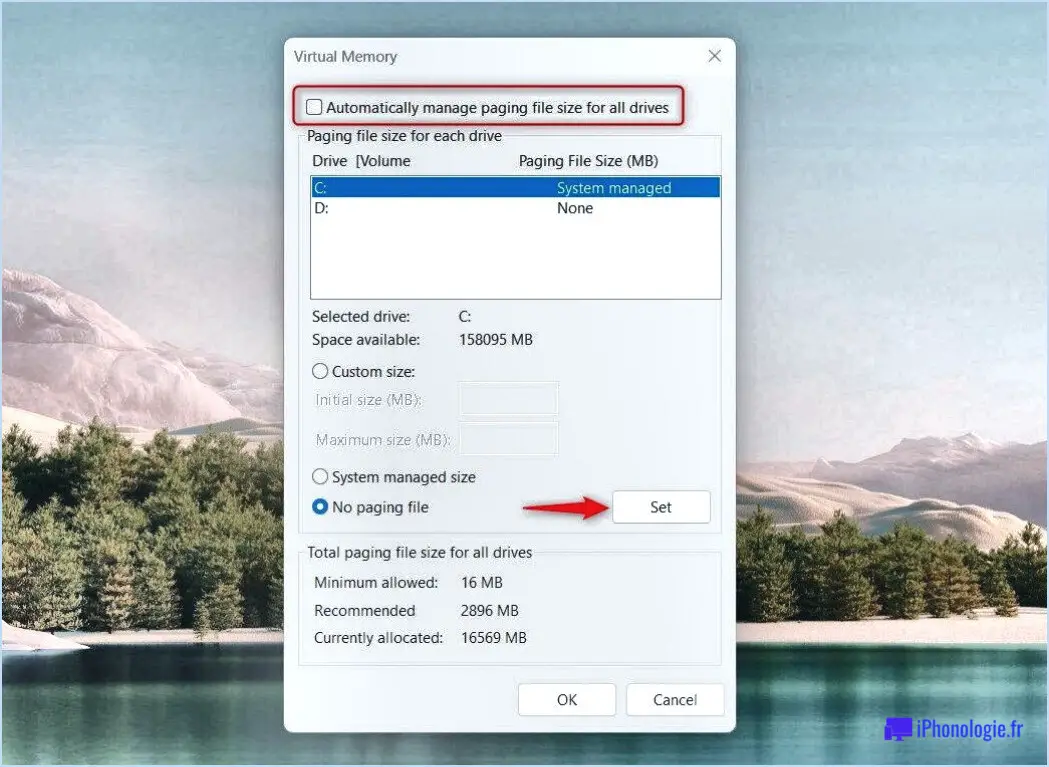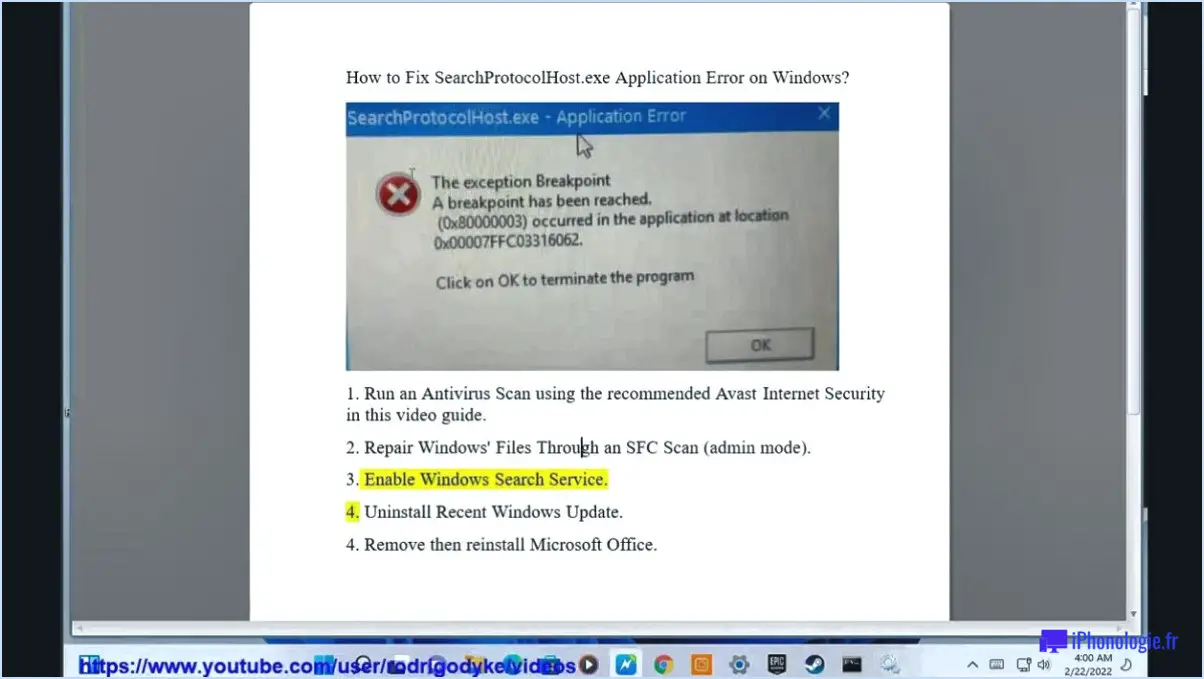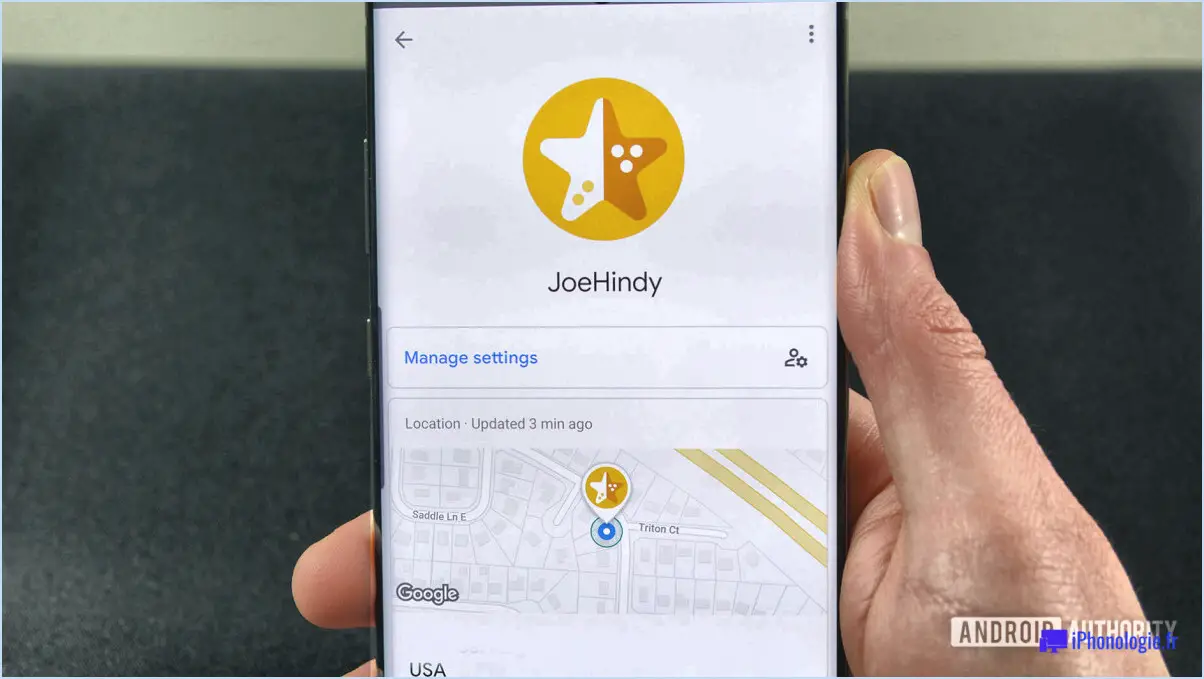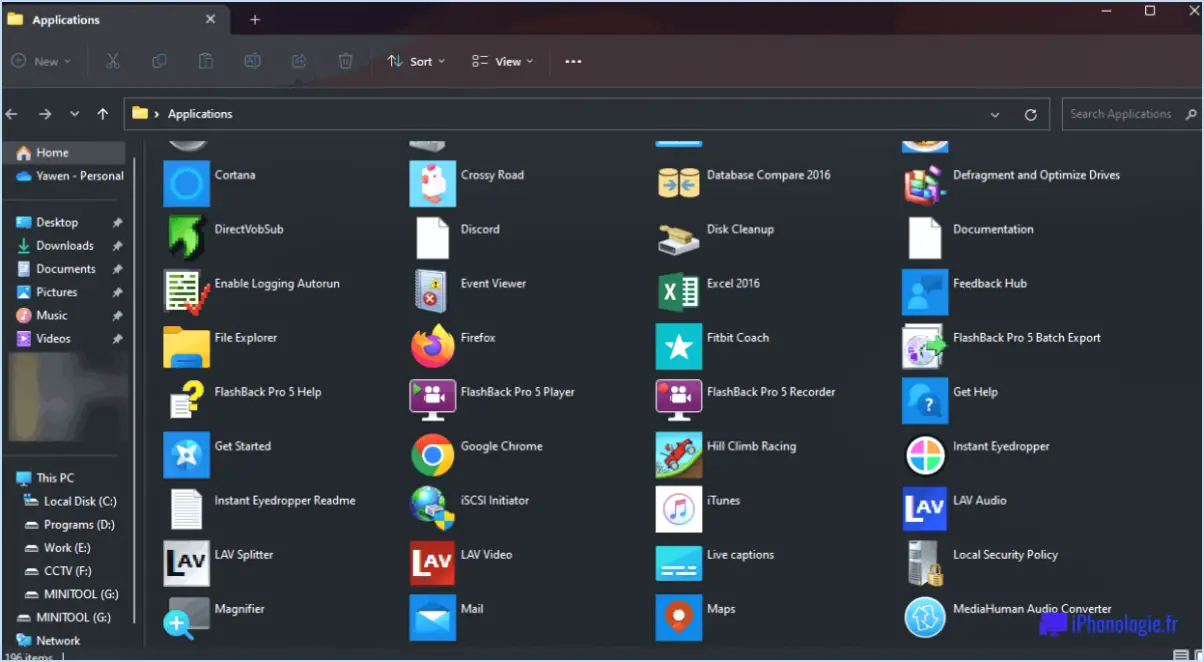5 façons d'activer ou de désactiver les lecteurs usb dans Windows 10?

Pour activer ou désactiver les lecteurs USB dans Windows 10, vous avez plusieurs options à votre disposition. Voici cinq façons d'y parvenir :
- En utilisant le menu Paramètres: Ouvrez l'application Paramètres en cliquant sur le bouton Démarrer et en sélectionnant l'icône en forme d'engrenage. De là, naviguez jusqu'à "Système" puis "Stockage". Dans la section "Stockage", vous trouverez une liste des lecteurs connectés, y compris les lecteurs USB. Il vous suffit de sélectionner le lecteur USB que vous souhaitez activer ou désactiver et de basculer l'interrupteur en conséquence.
- Via l'explorateur de fichiers: Une autre méthode consiste à utiliser l'explorateur de fichiers. Ouvrez l'Explorateur de fichiers en appuyant sur la touche Windows + E ou en cliquant sur l'icône du dossier dans la barre des tâches. Localisez la clé USB dans le volet de gauche et cliquez dessus avec le bouton droit de la souris. Dans le menu contextuel qui s'affiche, choisissez "Activer" ou "Désactiver" pour modifier l'état du lecteur.
- Gestionnaire de périphériques: Vous pouvez également gérer les lecteurs USB par l'intermédiaire du gestionnaire de périphériques. Cliquez avec le bouton droit de la souris sur le bouton Démarrer et sélectionnez "Gestionnaire de périphériques" dans le menu. Dans la fenêtre Gestionnaire de périphériques, développez la catégorie "Contrôleurs de bus universel en série". Cliquez avec le bouton droit de la souris sur le lecteur USB que vous souhaitez activer ou désactiver et sélectionnez l'option appropriée.
- Éditeur de stratégie de groupe: Si vous disposez de Windows 10 édition Pro, Entreprise ou Éducation, vous pouvez utiliser l'éditeur de stratégie de groupe. Appuyez sur la touche Windows + R pour ouvrir la boîte de dialogue Exécuter, puis tapez "gpedit.msc" et appuyez sur Entrée. Dans l'éditeur de stratégie de groupe, naviguez jusqu'à "Configuration de l'ordinateur" > "Modèles d'administration" > "Système" > "Accès au stockage amovible". À partir de là, vous pouvez activer ou désactiver les lecteurs USB en configurant les règles correspondantes.
- Éditeur de registre: Pour les utilisateurs avancés, l'éditeur du registre offre une autre méthode. Appuyez sur la touche Windows + R, tapez "regedit" et appuyez sur Entrée pour ouvrir l'éditeur du registre. Accédez à la clé suivante : HKEY_LOCAL_MACHINESYSTEMCurrentControlSetServicesUSBSTOR. Dans le volet de droite, recherchez la valeur DWORD "Start". Une valeur de 3 active les lecteurs USB, tandis qu'une valeur de 4 les désactive. Modifiez la valeur en conséquence pour activer ou désactiver les lecteurs USB.
N'oubliez pas de faire preuve de prudence lorsque vous modifiez les paramètres du système, en particulier dans l'éditeur du registre. Créez toujours une sauvegarde avant de modifier les entrées du registre.
Comment désactiver le stockage USB dans Windows 10?
Pour désactiver le stockage USB dans Windows 10, procédez comme suit :
- Ouvrez le menu "Système" en cliquant sur le bouton Démarrer de Windows et en sélectionnant "Paramètres".
- Dans la fenêtre Paramètres, cliquez sur "Stockage" pour accéder aux paramètres de stockage.
- Faites défiler vers le bas pour trouver l'option "Stockage USB".
- Décochez la case située à côté de "Stockage USB" pour la désactiver.
Vous pouvez également utiliser l'éditeur de stratégie de groupe pour désactiver le stockage USB :
- Appuyez sur la touche Windows + R pour ouvrir la boîte de dialogue Exécuter.
- Tapez "gpedit.msc" et appuyez sur Entrée pour ouvrir l'éditeur de stratégie de groupe.
- Naviguez jusqu'à "Configuration de l'ordinateur" > "Modèles d'administration" > "Système" > "Accès au stockage amovible".
- Double-cliquez sur "Disques amovibles : Refuser l'accès à l'exécution".
- Sélectionnez l'option "Activé" et cliquez sur Appliquer.
En suivant ces étapes, vous pouvez désactiver efficacement le stockage USB sur votre système Windows 10.
Comment activer mon lecteur USB?
Pour activer votre clé USB sur un Mac, suivez les étapes suivantes :
- Ouvrez les préférences système.
- Cliquez sur Sécurité & Confidentialité.
- Allez dans l'onglet "Général".
- Cherchez le bouton "Clé USB".
- Si la clé USB n'est pas répertoriée sous "Périphériques", éjectez-la et réinsérez-la.
En suivant ces étapes, vous pouvez vous assurer que votre clé USB est activée et prête à être utilisée sur votre Mac. N'oubliez pas d'éjecter correctement la clé avant de la retirer afin d'éviter toute perte ou corruption de données.
Comment activer un port USB désactivé par la stratégie de groupe?
Pour activer un port USB désactivé par une stratégie de groupe, procédez comme suit :
- Appuyez sur la touche Windows + R pour ouvrir la boîte de dialogue Exécuter.
- Tapez "gpedit.msc" et appuyez sur la touche Entrée pour ouvrir l'éditeur de stratégie de groupe.
- Dans la fenêtre de l'éditeur de stratégie de groupe, naviguez jusqu'à Configuration de l'ordinateur > Modèles administratifs > Système > Installation des périphériques.
- Localisez la stratégie "Activer ou désactiver l'installation des périphériques amovibles" et double-cliquez dessus.
- Sélectionnez le bouton radio "Activé" et cliquez sur le bouton "Ajouter".
- Dans la liste déroulante "Sélectionner un type de périphérique", choisissez "Contrôleurs de bus série universels" et cliquez sur OK.
En suivant ces étapes, vous pouvez activer les ports USB qui ont été désactivés par la stratégie de groupe.
Comment puis-je savoir si mon port USB est désactivé?
Pour déterminer si votre USB est désactivé, vous pouvez suivre les étapes suivantes :
- Débranchez tous les câbles de votre ordinateur, y compris la clé USB que vous souhaitez tester.
- Allumez votre ordinateur et insérez la clé USB dans un port USB.
- Observez si la clé USB est reconnue par votre ordinateur. Si elle apparaît dans l'explorateur de fichiers ou vous invite à ouvrir des fichiers, il est probable que votre clé USB ne soit pas désactivée.
Si, toutefois, la clé USB n'est pas reconnue, cela peut indiquer qu'elle est désactivée. Dans ce cas, vous pouvez essayer les étapes de dépannage suivantes :
- Essayez un autre port USB sur votre ordinateur afin d'exclure un port défectueux.
- Tester la clé USB sur un autre ordinateur pour voir si elle fonctionne.
- Vérifier le gestionnaire de périphériques de votre ordinateur pour vous assurer que le pilote USB est installé et fonctionne correctement.
En suivant ces étapes, vous pouvez déterminer si votre clé USB est désactivée et prendre les mesures nécessaires pour résoudre le problème.
Les ports USB peuvent-ils être désactivés dans le BIOS?
Oui, les ports USB peuvent être désactivés dans le BIOS. Le BIOS (Basic Input/Output System) est un micrologiciel qui contrôle le matériel d'un ordinateur. Il fournit une série de paramètres, y compris la possibilité d'activer ou de désactiver divers périphériques. Pour désactiver les ports USB dans le BIOS, vous devez généralement accéder à l'utilitaire de configuration du BIOS pendant le processus de démarrage de l'ordinateur. Une fois dans les paramètres du BIOS, vous pouvez naviguer jusqu'à la section appropriée, souvent intitulée "Configuration USB" ou similaire. À partir de là, vous pouvez choisir de désactiver les ports USB individuellement ou complètement. La désactivation des ports USB dans le BIOS peut être utile à des fins de sécurité ou pour empêcher tout accès non autorisé au système.
Comment activer le port USB dans le BIOS?
Pour activer l'USB dans le BIOS, accédez au menu "Boot" et localisez l'option "USB Configuration". Dans ce menu, vous pouvez activer ou désactiver le support USB selon vos préférences. Assurez-vous que le support USB est activé pour permettre à votre système de reconnaître et d'interagir avec les périphériques USB. En naviguant vers les paramètres appropriés du BIOS, vous pouvez facilement activer la fonctionnalité USB et utiliser divers périphériques USB avec votre ordinateur.
Comment désactiver tous les ports USB à l'exception du clavier et de la souris?
Pour désactiver tous les ports USB, à l'exception du clavier et de la souris, vous avez plusieurs possibilités. Tout d'abord, vous pouvez vous rendre dans le Panneau de configuration de votre ordinateur et accéder aux paramètres des ports USB. Dans la section Système et sécurité, vous trouverez l'option permettant de désactiver des ports spécifiques. Il vous suffit de sélectionner les ports que vous souhaitez désactiver, en laissant les ports du clavier et de la souris activés.
Vous pouvez également utiliser un logiciel appelé USB Deactivation Tool. Ce programme peut être téléchargé gratuitement sur l'internet et vous permet de désactiver les ports USB de manière sélective. En utilisant cet outil, vous pouvez facilement désactiver tous les ports, à l'exception de ceux qui sont nécessaires pour votre clavier et votre souris.